13 dicas do PlayStation 5 para tirar o máximo proveito do seu console
Publicados: 2022-01-29Os consoles modernos são mais parecidos com PCs do que nunca, mas ainda visam oferecer a experiência de jogo mais simplificada possível. O PlayStation 5 da Sony atende a esse objetivo com vários recursos menos conhecidos que melhoram seus jogos sem muitos problemas - além da potência gráfica aprimorada. Aqui estão as configurações e atalhos que você deve conhecer (e alterar) no primeiro dia, se conseguir obter um.
Migrar jogos e salvamentos do seu PS4
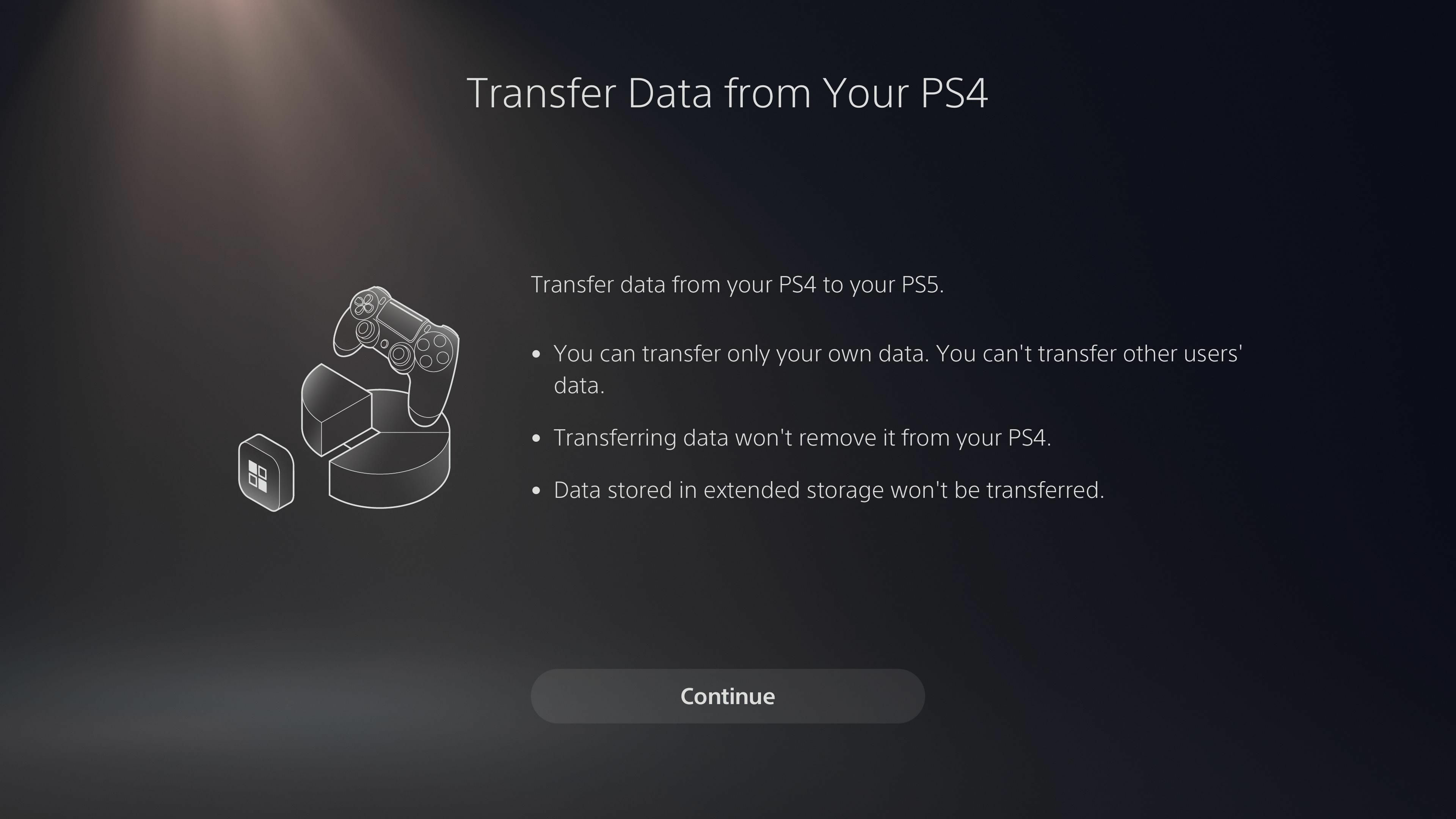
O PS4 pode ter alguns recursos que o PS5 não tem, mas é provável que você queira jogar todos os seus jogos - antigos e novos - no console mais poderoso. Afinal, alguns desses jogos antigos do PS4 funcionarão mais suavemente do que nunca graças ao Game Boost integrado do PS5, e você poderá usar o controlador DualSense mais confortável.
Você pode transferir esses jogos - e seus jogos salvos - para o PS5 pela sua rede em apenas algumas etapas. Basta ir para Configurações> Sistema> Software do sistema e selecionar Transferência de dados para começar. Vai demorar um pouco, mas ei, é mais rápido do que baixá-los do zero.
Definir Dificuldade, Desempenho, Preferências da Câmera
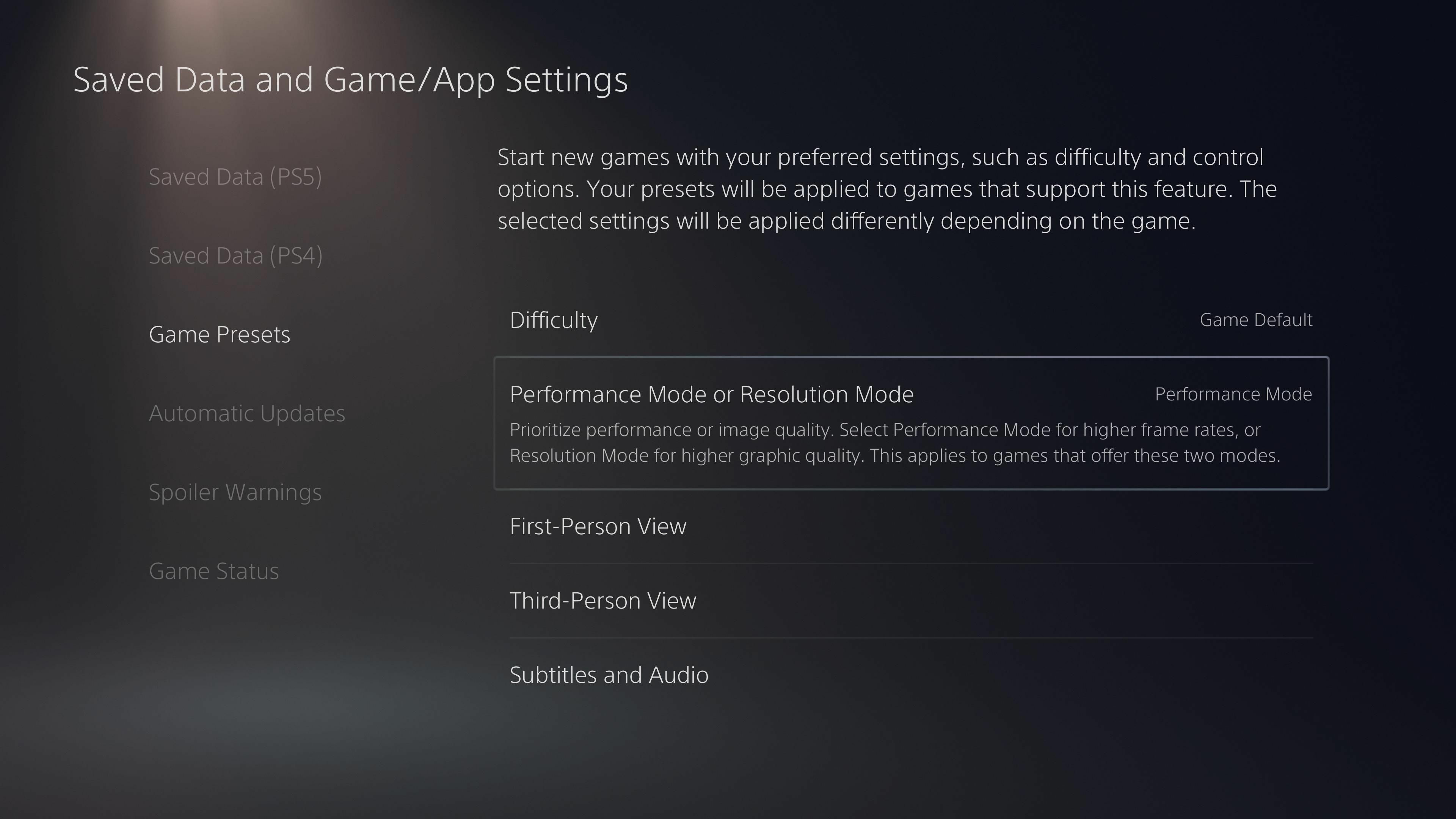
Existem certas configurações que você provavelmente ajusta toda vez que recebe um novo jogo. Por exemplo, eu sempre coloco o meu no modo performance (se existir) e desativo as legendas. O PS5 permite que você defina vários padrões em todo o sistema, para que seus jogos mudem para suas configurações favoritas assim que você os iniciar. Defina sua dificuldade preferida, modo de desempenho, controles de câmera, legendas e áudio em Configurações > Dados salvos e Configurações de jogo/aplicativo > Predefinições de jogo .
Evite spoilers nos jogos que você está jogando
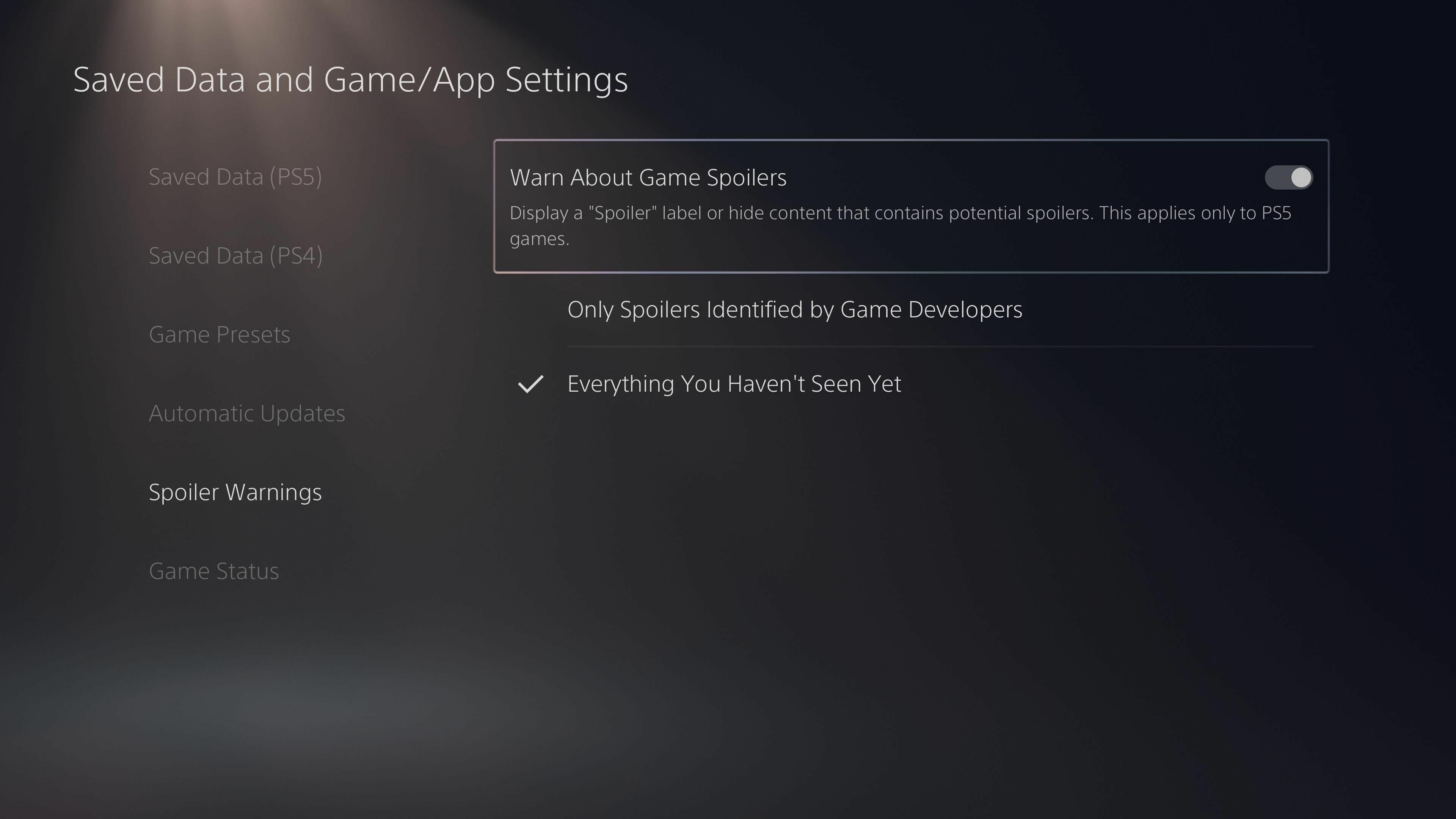
Aqui está um recurso insanamente inteligente para aqueles que gostam de algum mistério em seus jogos. Com o PS5, você pode evitar spoilers quando outros jogadores compartilharem capturas de tela e clipes de jogabilidade, com base no que você jogou até agora. Abra Configurações> Dados salvos e configurações de jogos/aplicativos> Avisos de spoiler e ajuste suas configurações de acordo. Você pode ocultar spoilers específicos identificados por desenvolvedores de jogos ou ocultar capturas de tela e clipes de qualquer parte de um jogo que você ainda não jogou.
Calibre seus níveis de HDR
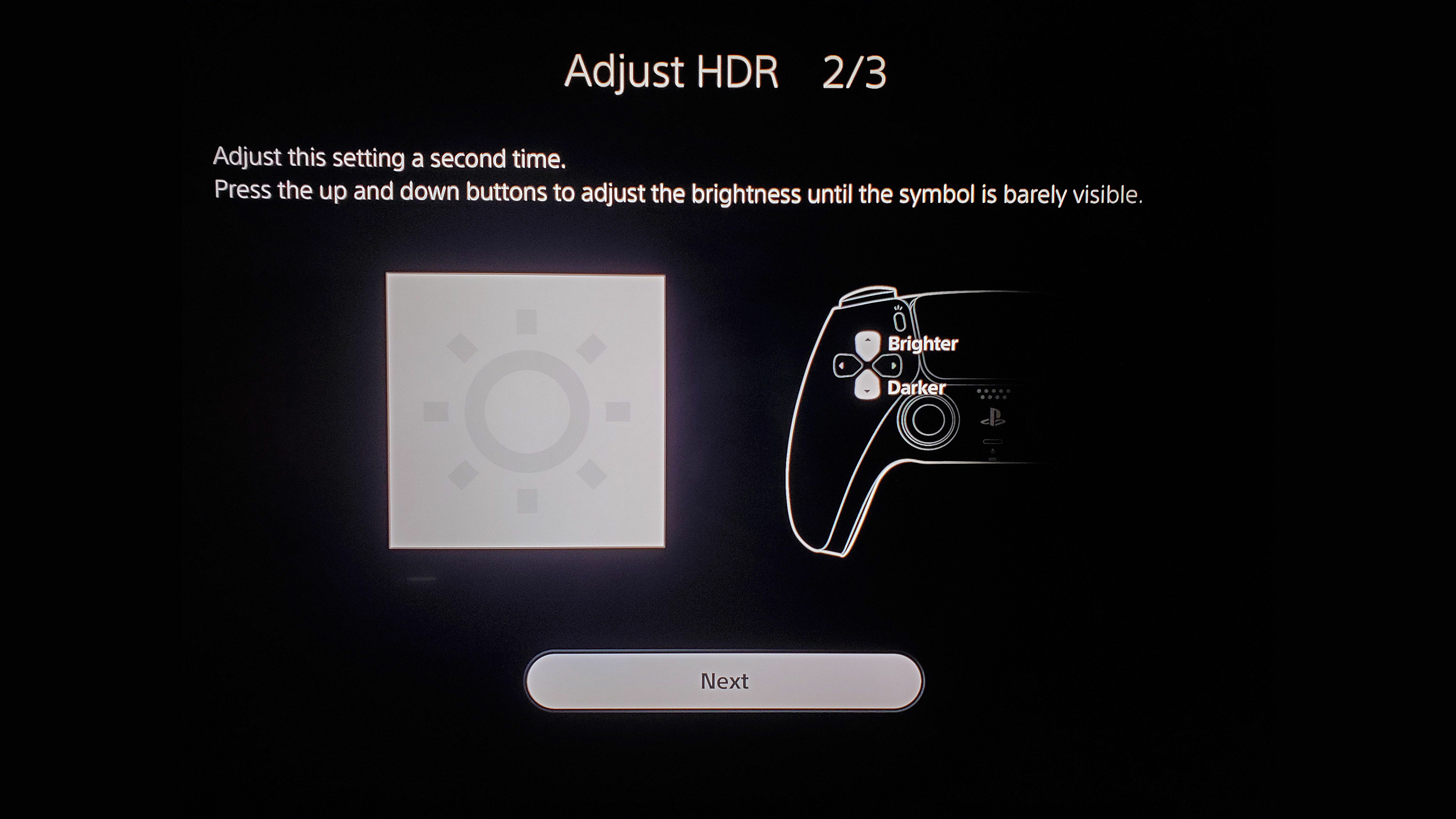
Se você tiver uma TV relativamente recente capaz de HDR, verifique se o PS5 está usando-a ao máximo. Nem todas as TVs têm os mesmos recursos de HDR, portanto, ao informar ao PS5 o quão brilhante seu aparelho pode ficar, ele garantirá que você veja todos os detalhes, enquanto ainda obtém aquele "pop" HDR.
Você pode ter feito essa calibração durante a configuração, mas se estiver usando uma TV diferente desde então ou se alterou alguma configuração da TV, vá para Configurações> Tela e vídeo> Ajustar HDR no seu PS5 e execute a calibração novamente . Você pode ler mais sobre como obter a melhor experiência HDR no PS5 em nosso guia.
Economize bateria no seu controlador
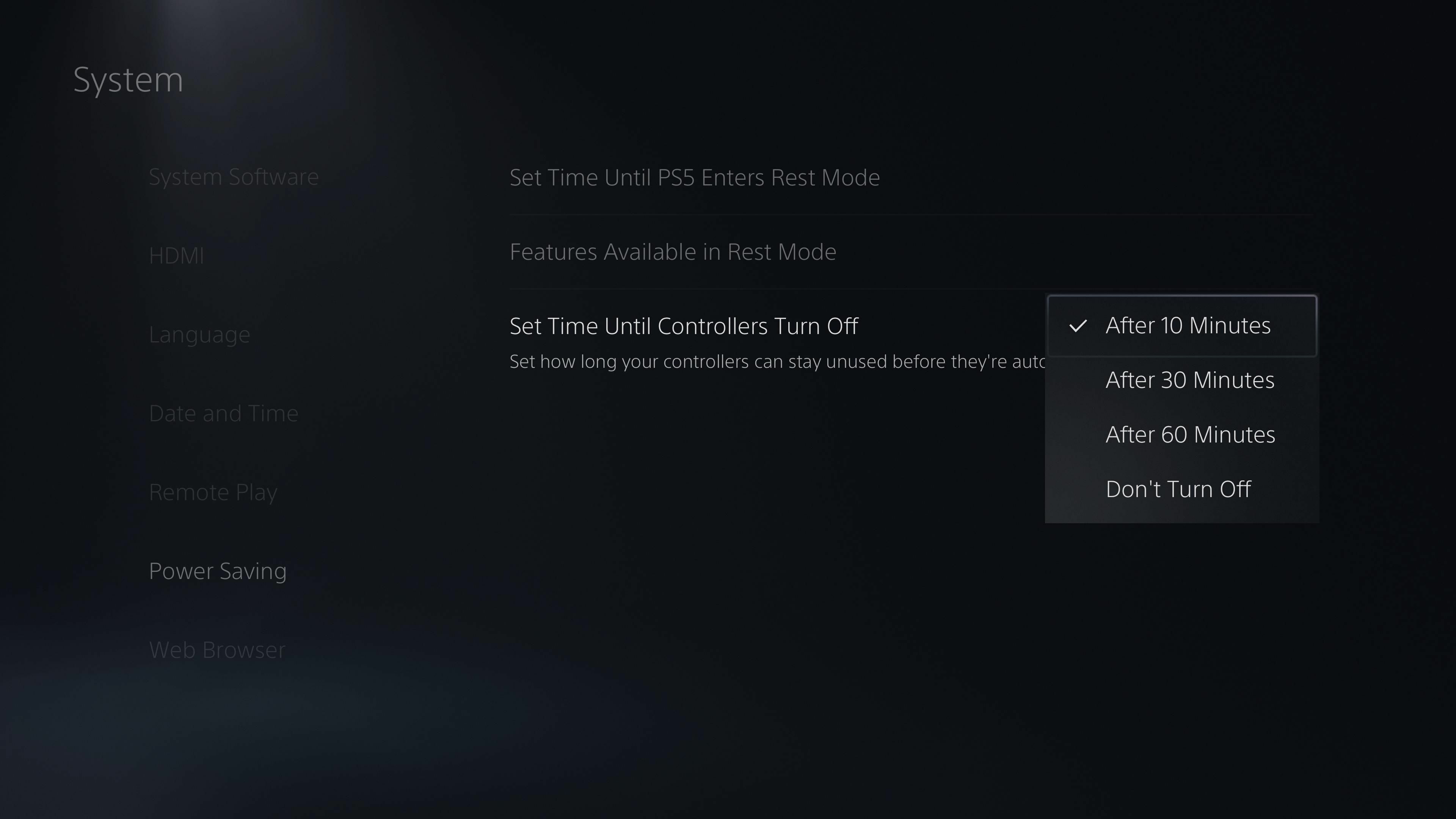
Por padrão, o controlador DualSense permanece ligado quando está ocioso, para que você possa pegá-lo e continuar jogando imediatamente. Mas, pessoalmente, prefiro economizar bateria quando não estou usando - não é grande coisa pressionar o botão PS quando volto. Em Configurações > Sistema > Economia de energia , você pode definir o tempo até o controle desligar. Coloquei na configuração mais baixa de 10 minutos para economizar o máximo de bateria possível.
Ajuste a vibração, volume e brilho do DualSense
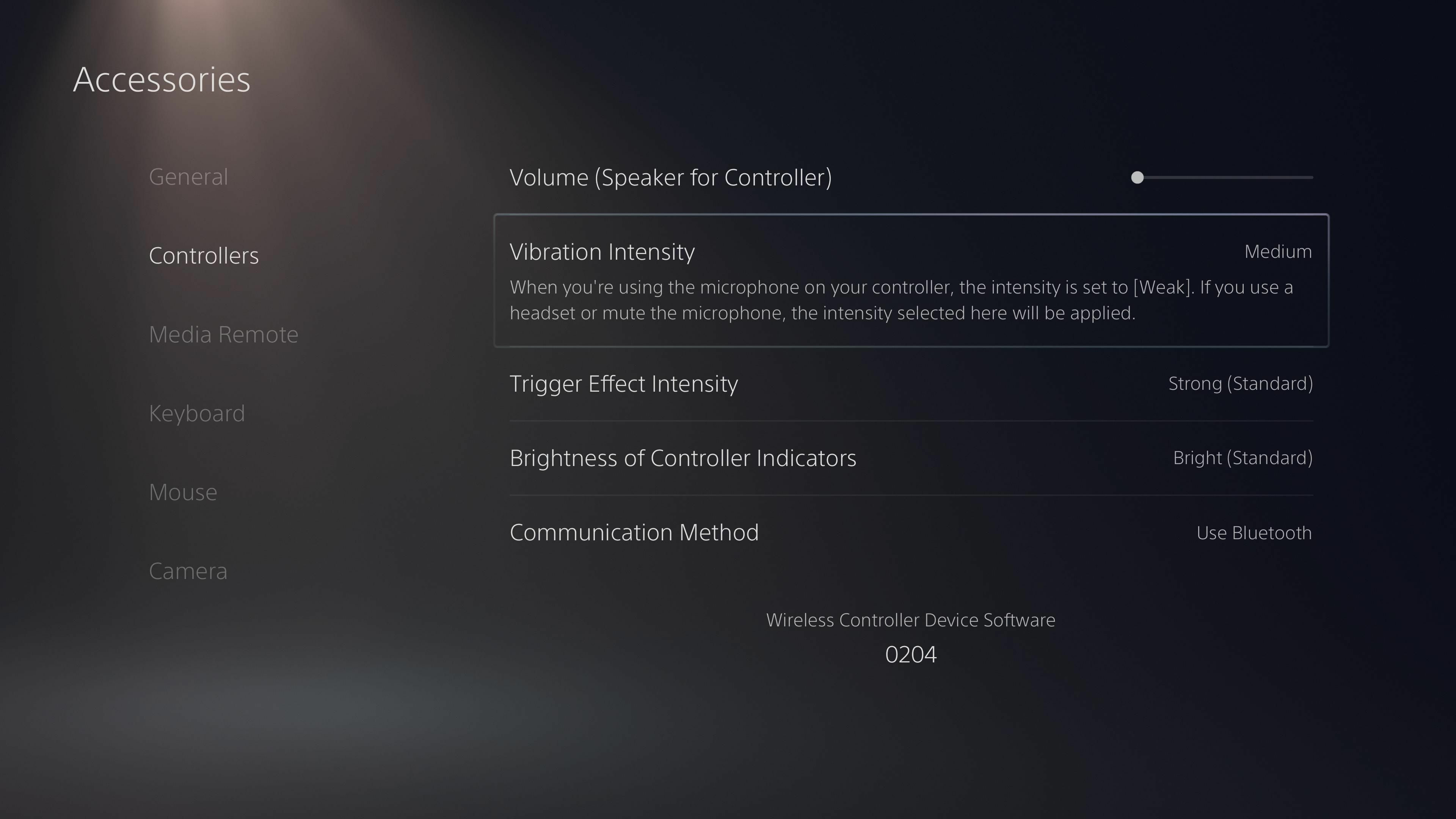
Falando do DualSense, o controlador mais recente da Sony é o mais avançado até agora. Mas se você sentir que esses hápticos sofisticados são um pouco fortes e altos demais, ou você não gosta do alto-falante embutido, você pode ajustá-los ao seu gosto. Navegue até Configurações > Acessórios > Controlador , onde você pode diminuir o volume do alto-falante do controlador, diminuir a intensidade da vibração e dos acionadores resistivos e ajustar o brilho da barra de luz integrada.
Obtenha áudio 3D em qualquer par de fones de ouvido
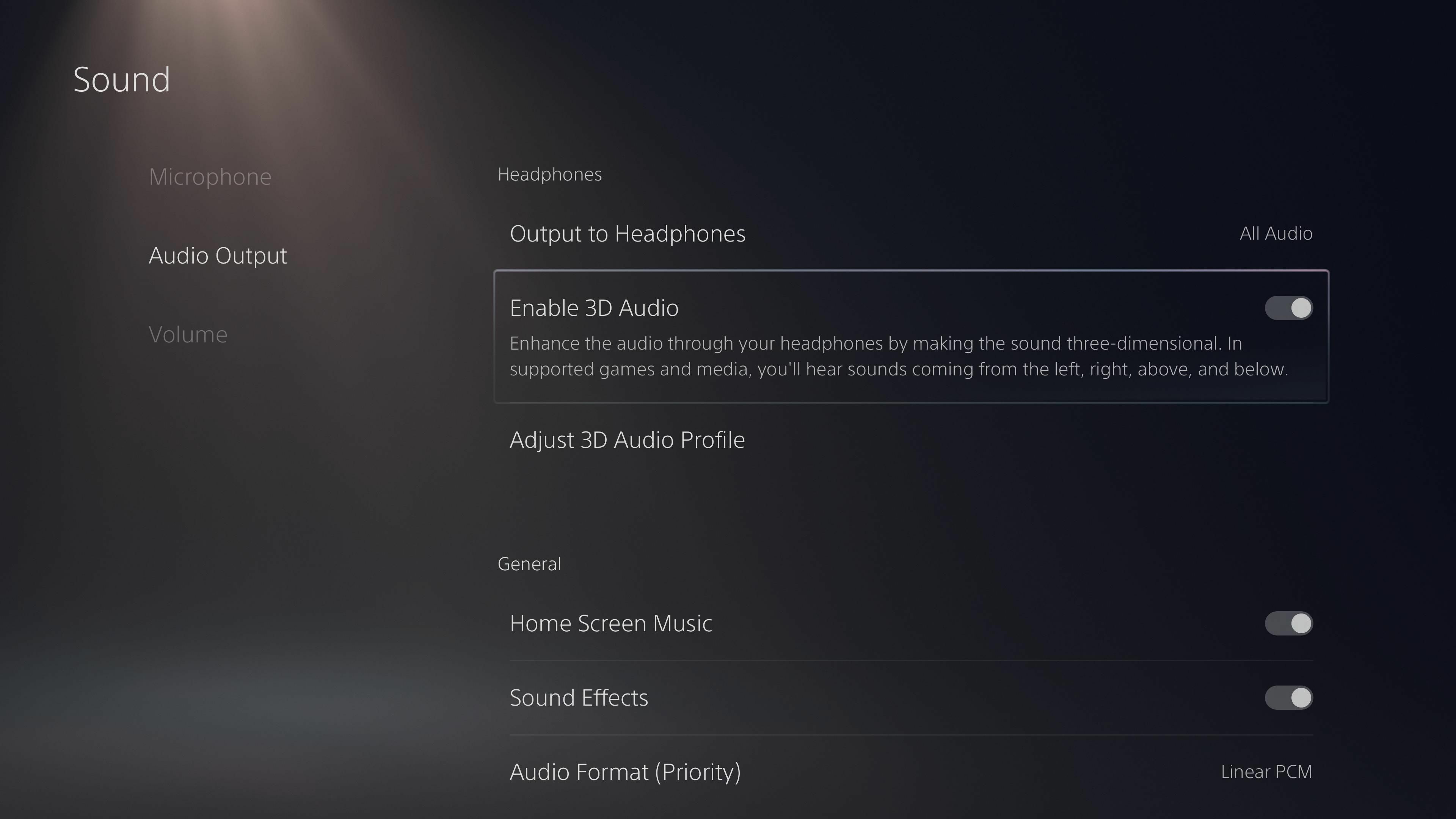
Muitos headsets para jogos vêm com um recurso "surround virtual" que tenta tornar o áudio do jogo mais espaçoso e imersivo. Algumas dessas implementações são melhores que outras, mas a Sony tem alguns dos melhores processamentos surround virtuais do mercado – então é muito legal que ela permita seu novo algoritmo de áudio 3D em qualquer conjunto de fones de ouvido.
Para ativá-lo, conecte seus fones de ouvido, conectando o dongle USB ou conectando o cabo de 3,5 mm na parte inferior do controlador e vá para Configurações > Som > Saída de áudio . Se o seu PS5 estiver emitindo som corretamente para seus fones de ouvido, você deverá ver a opção “Ativar áudio 3D” na parte inferior do menu. Certifique-se de selecionar “Ajustar perfil de áudio 3D” para ajustá-lo aos seus ouvidos antes de jogar um jogo.

Reduzir as notificações
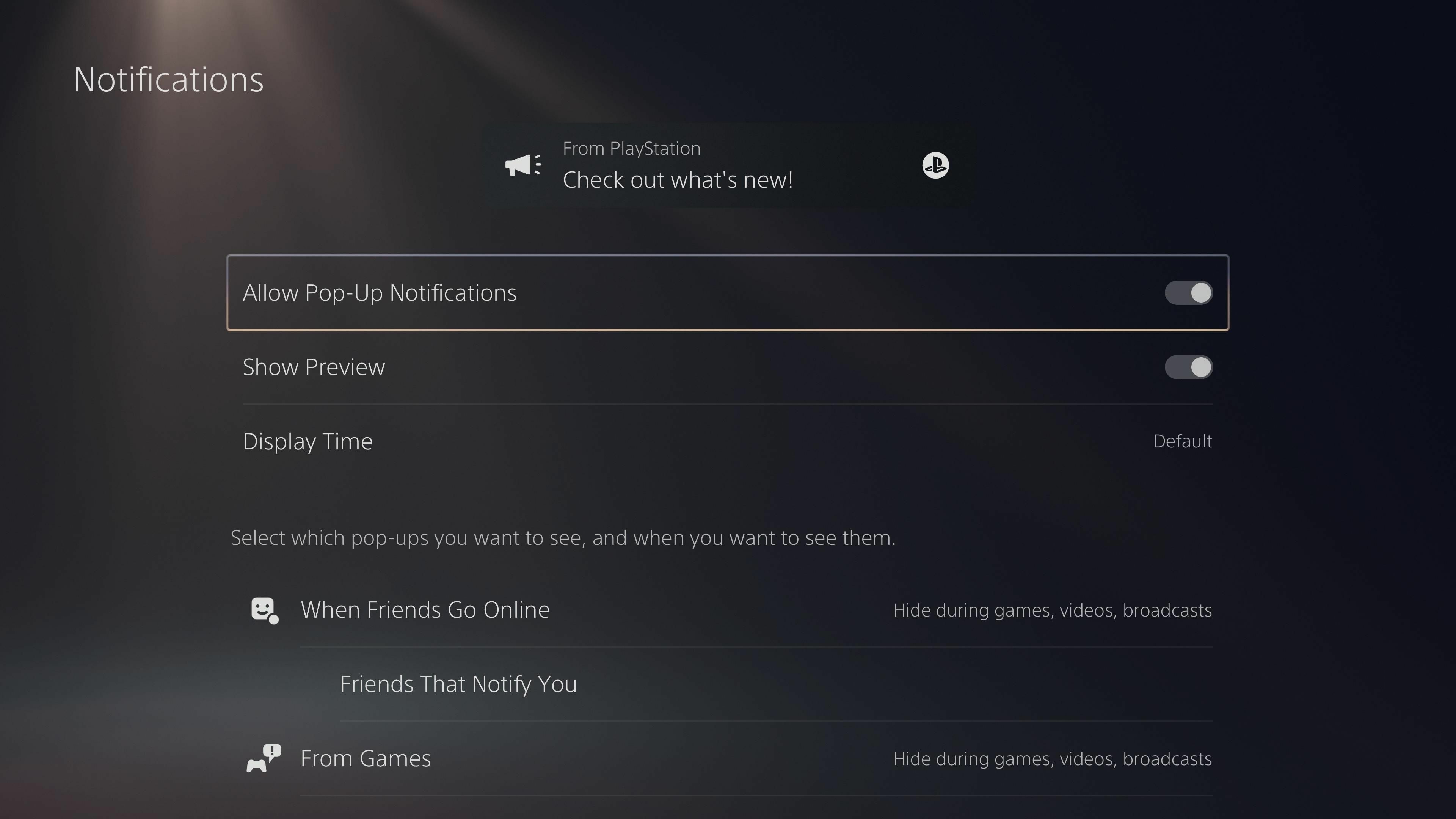
Não sei você, mas eu não gosto de ver notificações pop-up toda vez que recebo uma conquista ou uma nova atualização é baixada. Em Configurações > Notificações , você pode desativá-las ou ocultar tipos específicos de pop-ups enquanto joga e assiste a filmes.
Segure o botão PS para ir para casa
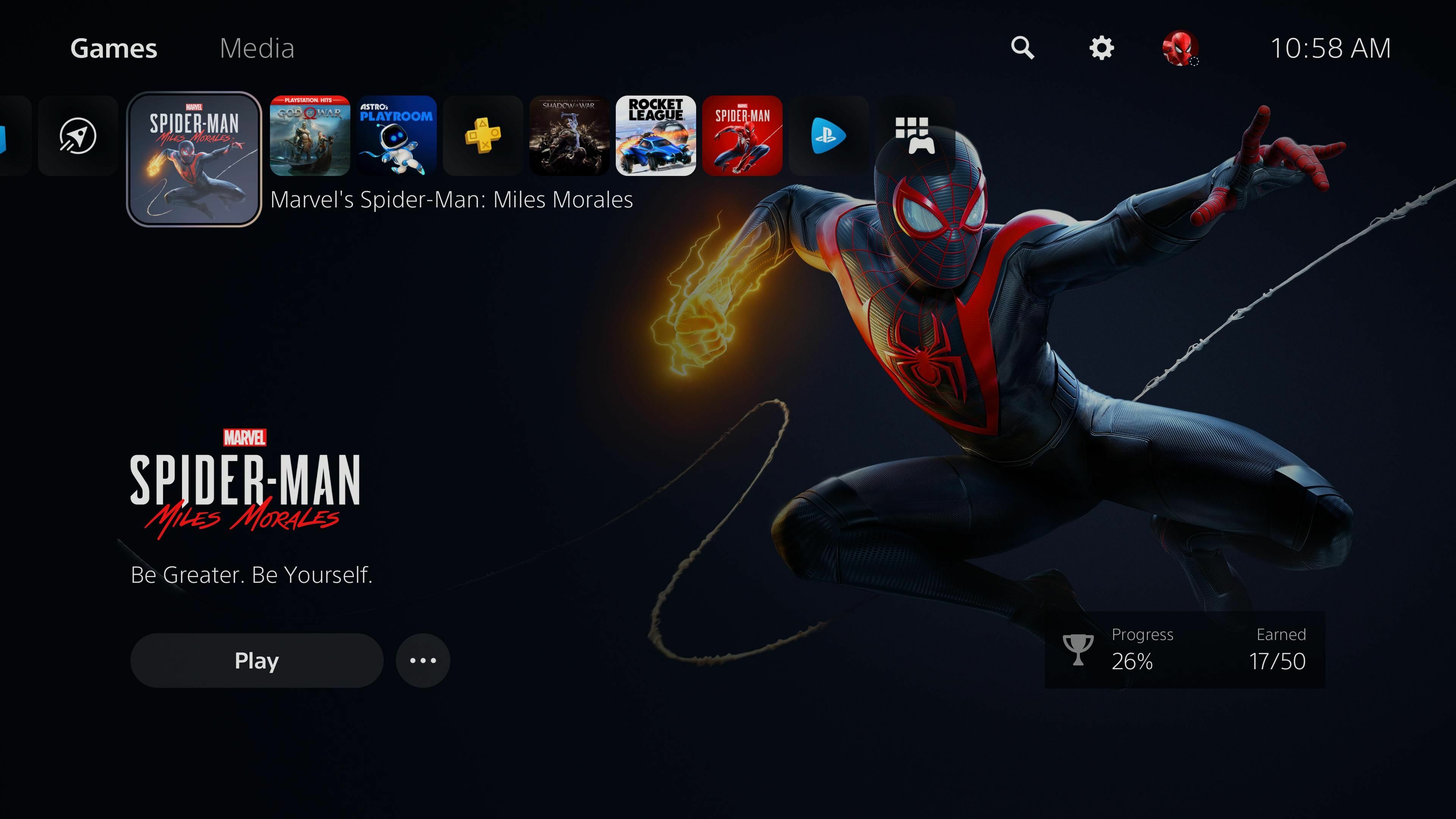
Se você está vindo de um PS4, provavelmente está acostumado com o botão PS que o leva de volta ao menu principal. No PS5, pressionar esse botão abre um menu rápido na parte inferior, com um ícone inicial que o levará à tela inicial. Se você preferir ir direto para a tela principal, basta manter pressionado o botão PS - ele economizará um toque extra.
Recomendado por nossos editores


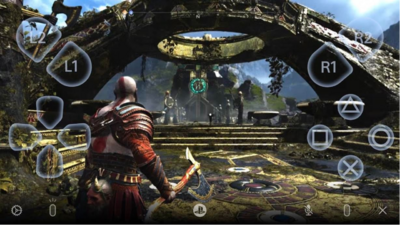
Ver o tempo de jogo de um jogo
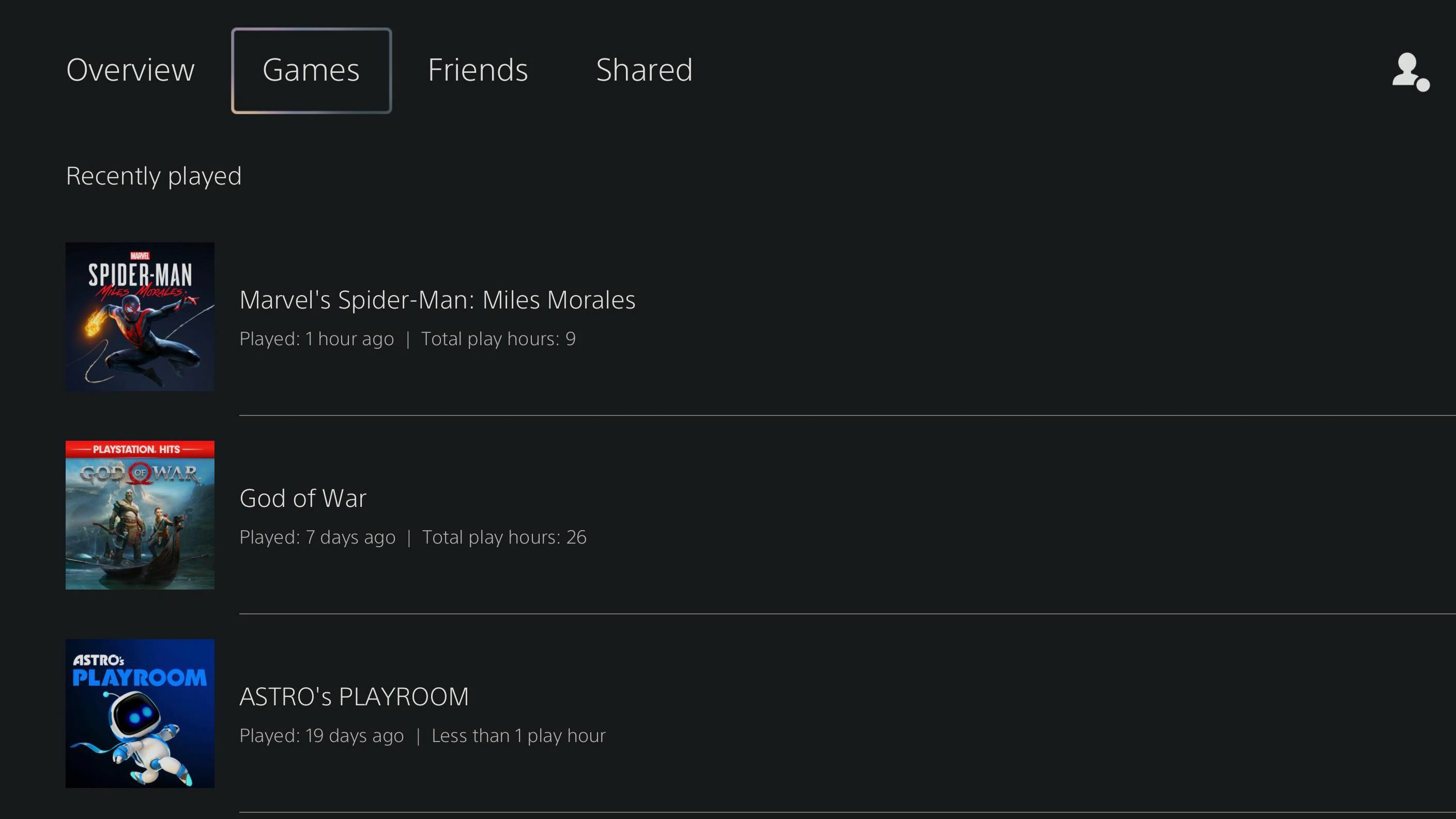
Se você está curioso sobre quantas horas você gastou em um jogo específico (não me pergunte sobre meu hábito de Skyrim), você pode ver suas estatísticas de tempo de jogo no seu perfil do PlayStation. Selecione sua foto de perfil no menu principal, escolha Perfil e destaque a guia Jogos. Você verá estatísticas completas de todos os jogos que possui, incluindo aqueles que jogou no PS4.
Compartilhar capturas de tela e videoclipes

Se você acabou de fazer um movimento muito legal, pressione o botão Compartilhar no controlador DualSense (o pequeno acima do D-pad). Ele abrirá um menu que permite que você faça uma captura de tela, comece a gravar um novo clipe ou exporte um videoclipe de seu jogo recente (mesmo que você tenha esquecido de gravar primeiro). Você pode editar e compartilhar essas fotos da galeria de mídia do PS5.
Compre e baixe jogos do seu telefone
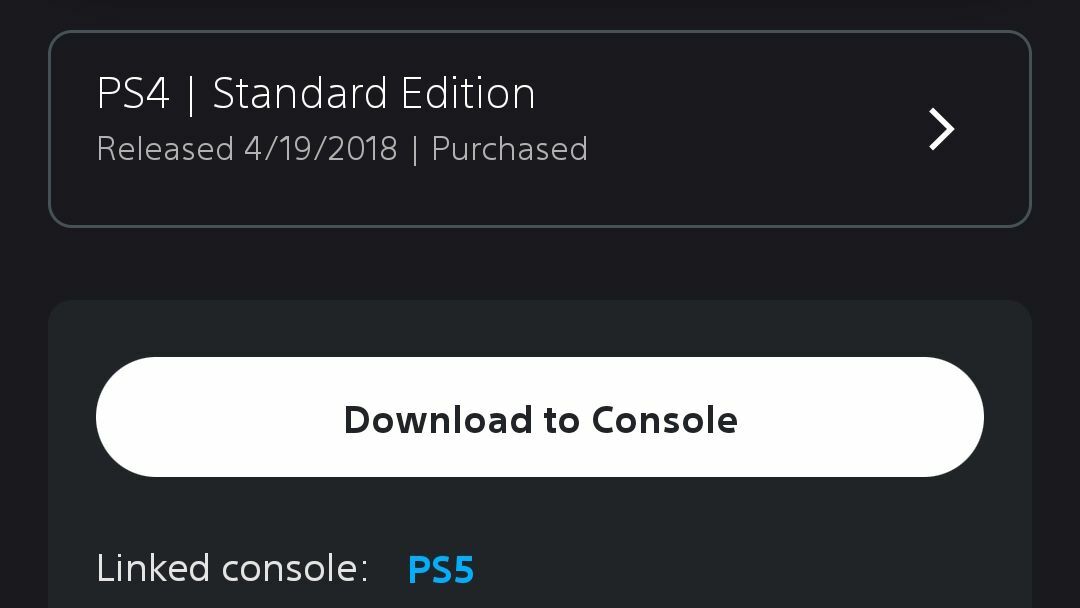
Diga-me se isso soa familiar: você está com um amigo e eles dizem que você absolutamente tem que jogar Rocket League, mesmo que você não goste de carros ou futebol. Se você tem o aplicativo PlayStation em seu telefone (Android, iOS), agora tudo o que você precisa fazer é encontrá-lo na PlayStation Store, comprá-lo (se necessário) e tocar no botão “Download to Console”. Isso é especialmente útil se você encomendou um jogo e deseja baixá-lo no dia anterior ao lançamento, para que esteja pronto para jogar.
Pode ser necessário ativar “Permanecer conectado à Internet” em Configurações > Sistema > Economia de energia > Recursos disponíveis no modo de repouso e “Download automático” em Configurações > Dados salvos e configurações de jogos/aplicativos > Atualizações automáticas , se não estiverem já.
Transmita jogos para seu PC, telefone ou PS4
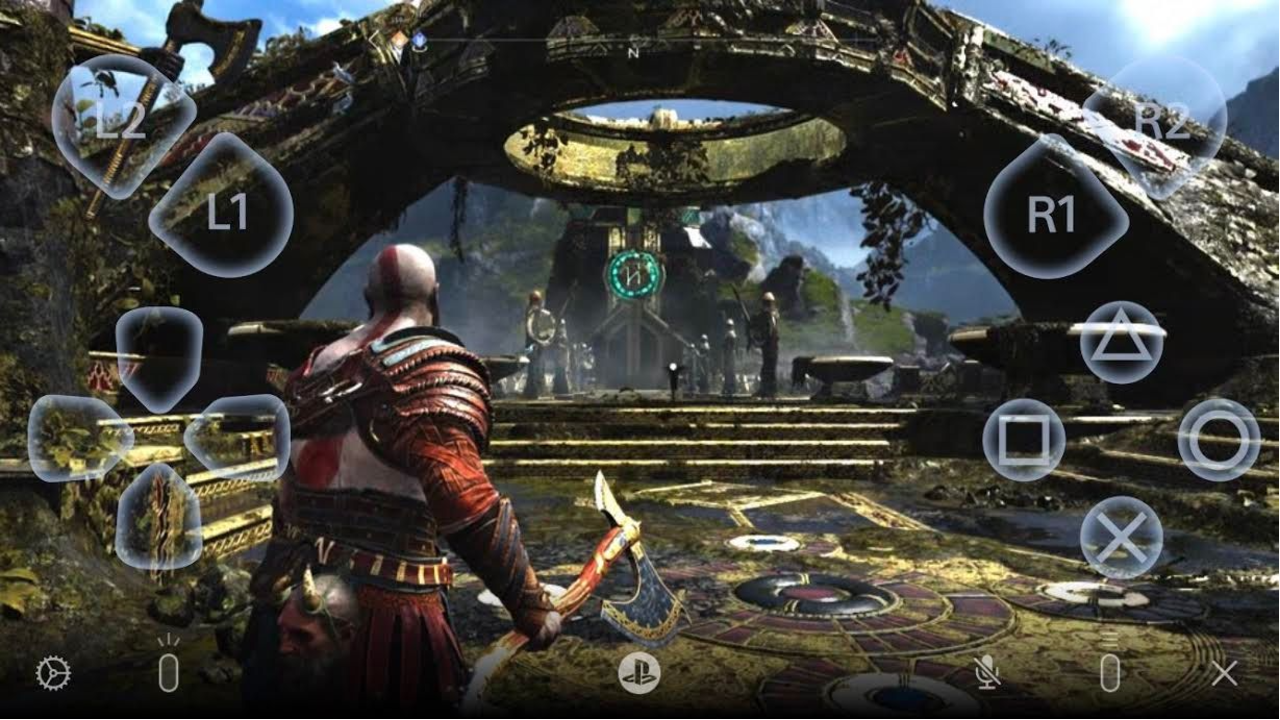
Se você está ansioso para obter sua correção de God of War agora, mas não está perto de seu PS5, você pode usar o aplicativo PS Remote Play para transmitir seus jogos PS5 para um PC, Mac, telefone, tablet ou PS4 - seja em mesma casa ou pela internet. Você precisará de uma conexão rápida, mas para configurá-la, confira nosso guia de streaming do PS5.
